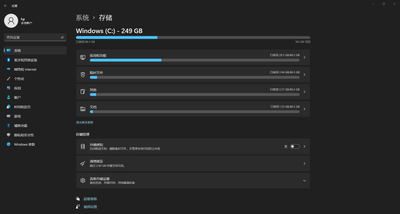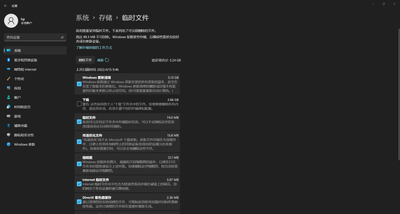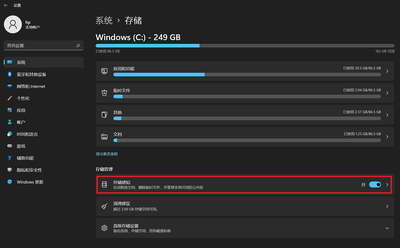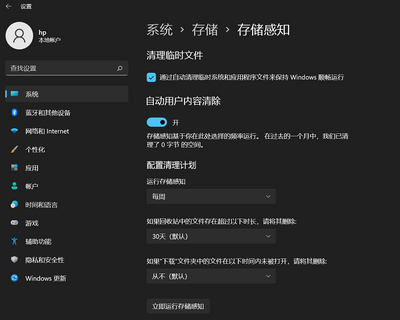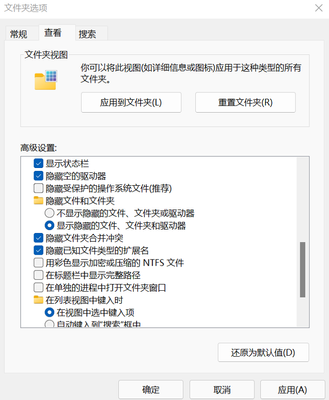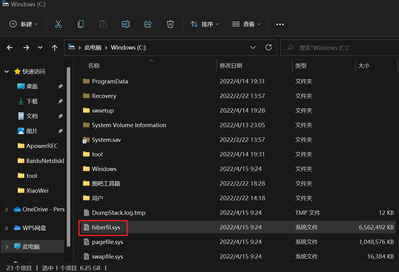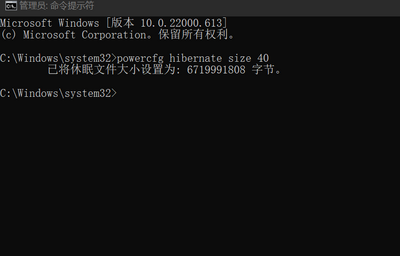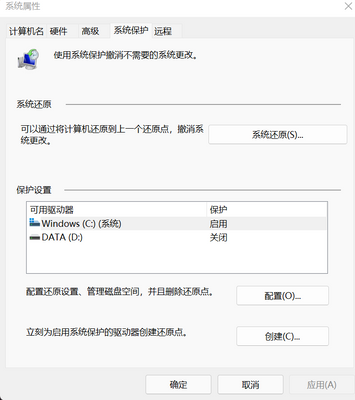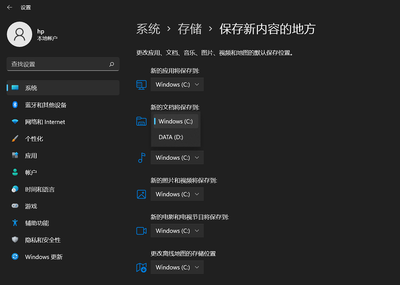【技术小课堂】C盘爆满?教你几招清理C盘 |
您所在的位置:网站首页 › 电脑c盘莫名其妙爆满 查不出怎么删除 › 【技术小课堂】C盘爆满?教你几招清理C盘 |
【技术小课堂】C盘爆满?教你几招清理C盘
|
C盘作为系统存放的磁盘,在整个磁盘的分区中是最为重要的一个。 但是随着系统的使用,软件也越来越多,你会发现C盘慢慢的容量越来越少,甚至已经开始标红。别担心,试试下面的几个方法清理下C盘空间。 (文章以win11操作系统步骤为例)
1:清理临时文件和开启存储感知 我们按win+i键进入系统设置-找到系统-存储-点击临时文件
在临时文件中,占用最多的两项为“windows更新清理“和“下载“ 第一项“windows更新清理“ 代表的是当你的电脑系统做过自动的系统更新后,仍然保留了之前更新的副本来用于回退系统更新。而我们在做过系统更新后,使用系统稳定 并没有什么异常的时候 那么这一项就可以清理掉来节省大量的C盘空间。
“下载”这一个也是很多人会忽略的地方,他其实对应的是我们C盘中的下载文件夹,很多浏览器类软件默认的下载路径就是 系统的下载文件夹,但是有的时候往往下载完软件安装后,就忘记了去删除安装包,就会越攒越多,占用不小的C盘容量,所以这一项也是占用容量的大头。 其他的项目也是可以直接勾选清理,并不会对系统造成影响。
那么经常来清理是不是会觉得麻烦呢,这一点微软也替我们想到了。【存储感知】,就是能帮助我们自动清理这些文件的功能。 将此处的存储感知选项开启,点击右侧的小箭头可以进入详细设置界面
你可以自定义它运行的频率,和是否删除回收站以及下载文件夹的内容,非常的方便。
2:设置休眠文件大小 系统中有一个默认开启的快速启动功能,开启这个功能则需要开启休眠,会在C盘根目录下生成一个休眠文件,文件的也非常的大,我们可以手动来限制下大小。
在文件夹选项中取消勾选隐藏受保护的的操作系统文件,和勾选显示隐藏的文件,文件夹和驱动器。 设置完毕后就可以在C盘的根目录下看到这个文件了。
我们来手动限制下大小,首先按win+q输入CMD,找到命令提示符鼠标右键它选择以管理员身份运行,输入Powercfg hibernate size 40 回车。 此命令可以将休眠文件体积设置为运行内存的 40%(由于系统限制,40% 为最小值),这样休眠文件就可以占用更少的空间啦。
如果不需要休眠功能,那么你可以禁用休眠功能。 步骤:win+q搜CMD选择以管理员身份运行输入 powercfg -h off 回车 根目录的文件会自动删除。
3:管理系统还原文件大小 按win+i键-找到系统—关于-系统保护-就看看到还原点功能,这个功能主要是用于当机器出现系统问题无法正常使用后,通过保存的还原点记录来还原到出现问题前的日期,修复系统问题的。 点击【配置】进入后可以将最大使用量降低,系统会删除一些较旧的还原点来腾出空间。 或者如果你觉得不需要此项功能 也可以禁用系统保护。
4:使用习惯 (1)建议大家安装软件的时候,不要一直狂点下一步噢,记得查看软件是否支持自定义安装,将大容量的软件安装到D盘或者其他分区磁盘。 (2)在系统设置-系统-存储-高级存储设置-保存新内容的保存位置,可以将系统默认的几个文件夹路径修改为其他磁盘。
(3)建议将使用软件的缓存文件夹路径检查 ,例如网易云音乐软件在线听歌,如果你的缓存文件夹是默认C盘的话 也会占用不小的空间,这种设置在一些在线视频客户端也会有,所以大家可以检查下,减低缓存占用值,或者更改到其他目录。
还精心给大家准备了操作步骤的视频,快扫描二维码查看吧!
我是HP员工。如果我的回复对您有帮助或您想说"谢谢"? 请点击  ,可以帮到其他遇到同样问题的用户。如何重置系统:https://h30471.www3.hp.com/t5/bi-ji-ben-dian-nao/ji-shu-xiao-ke-tang-ru-he-shi-yong-zhong-zhi-gong-neng-hui-fu-dian-nao-xi-tong/td-p/1163190如何重装系统:https://h30471.www3.hp.com/t5/you-xi-ben/ji-shu-xiao-ke-tang-ru-he-zhi-zuo-xi-tong-qi-dongU-pan-zhong-zhuangwindows-xi-tong/td-p/116424811代,12代CPU安装系统找不到硬盘:https://h30471.www3.hp.com/t5/you-xi-ben/ji-shu-fang-an-11dai12daiCPU-an-zhuangwin10-win11xi-tong-zhao-bu-dao-ying-pan-zen-me-ban/td-p/1157863如何更新BIOS:https://h30471.www3.hp.com/t5/cao-zuo-xi-tong-he-ruan-jian/ji-shu-xiao-ke-tang-ru-he-geng-xin-ji-qi-deBIOS-xi-tong/td-p/1164733如何下载电脑官方驱动:https://h30471.www3.hp.com/t5/bi-ji-ben-dian-nao/ji-shu-xiao-ke-tang-ru-he-xia-zai-guan-fang-dian-nao-qu-dong/td-p/1173157 ,可以帮到其他遇到同样问题的用户。如何重置系统:https://h30471.www3.hp.com/t5/bi-ji-ben-dian-nao/ji-shu-xiao-ke-tang-ru-he-shi-yong-zhong-zhi-gong-neng-hui-fu-dian-nao-xi-tong/td-p/1163190如何重装系统:https://h30471.www3.hp.com/t5/you-xi-ben/ji-shu-xiao-ke-tang-ru-he-zhi-zuo-xi-tong-qi-dongU-pan-zhong-zhuangwindows-xi-tong/td-p/116424811代,12代CPU安装系统找不到硬盘:https://h30471.www3.hp.com/t5/you-xi-ben/ji-shu-fang-an-11dai12daiCPU-an-zhuangwin10-win11xi-tong-zhao-bu-dao-ying-pan-zen-me-ban/td-p/1157863如何更新BIOS:https://h30471.www3.hp.com/t5/cao-zuo-xi-tong-he-ruan-jian/ji-shu-xiao-ke-tang-ru-he-geng-xin-ji-qi-deBIOS-xi-tong/td-p/1164733如何下载电脑官方驱动:https://h30471.www3.hp.com/t5/bi-ji-ben-dian-nao/ji-shu-xiao-ke-tang-ru-he-xia-zai-guan-fang-dian-nao-qu-dong/td-p/1173157
|
【本文地址】
今日新闻 |
推荐新闻 |